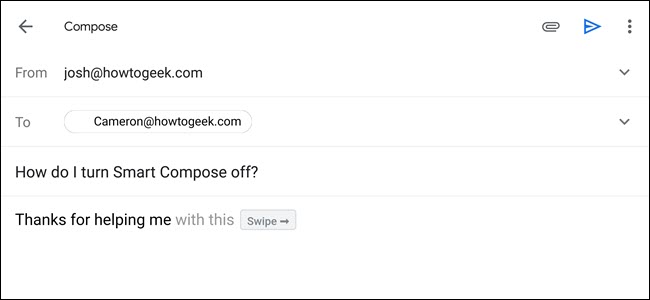
Google ha expandido Smart Compose de los teléfonos Pixel a la mayoría de los otros teléfonos inteligentes Android. Y aunque puede ser útil, también puede resultar molesto si las sugerencias no están disponibles. Si no le gusta, apagarlo es un proceso simple.
Smart Compose terminará tu oración por ti
Redacción inteligente no debe confundirse con Respuesta inteligente. Smart Reply examinará el correo electrónico que ha recibido y le sugerirá respuestas rápidas que serían apropiadas. Un correo electrónico que solicite una reunión mañana podría dar lugar a una sugerencia de Respuesta inteligente de, «eso sería genial», etc.
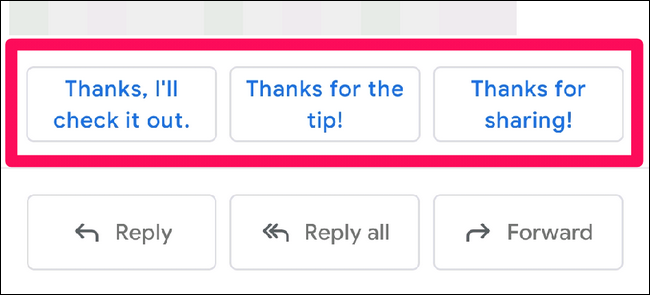
Smart Compose, por otro lado, es para el correo electrónico que está escribiendo activamente (vea la imagen del encabezado de esta publicación). Piense en ello como algo así como Swiftkey con esteroides. Pero la diferencia es que Swiftkey intenta predecir la siguiente palabra que escribirás y Smart Compose intentará predecir el resto de la oración. Si ingresó, «Estoy libre para l», la Respuesta inteligente puede sugerir «Desmarque el sábado». Si le gusta la sugerencia, puede deslizar el dedo hacia la derecha en las palabras (no en el teclado) para aceptarlas.
Pero no todo el mundo es fanático del texto predictivo; tal vez le resulte molesto, intrusivo o no se adapte lo suficiente a su estilo de escritura. Afortunadamente, Google proporcionó un proceso sencillo para desactivar Smart Compose.
Cómo desactivar la función de redacción inteligente
Abra la aplicación de Android Gmail y toque el menú de hamburguesas en la esquina superior derecha.
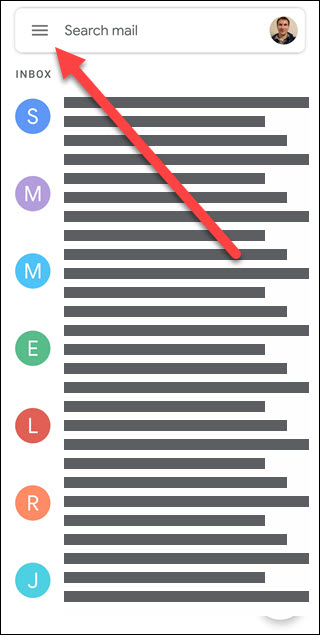
Toca «Configuración».
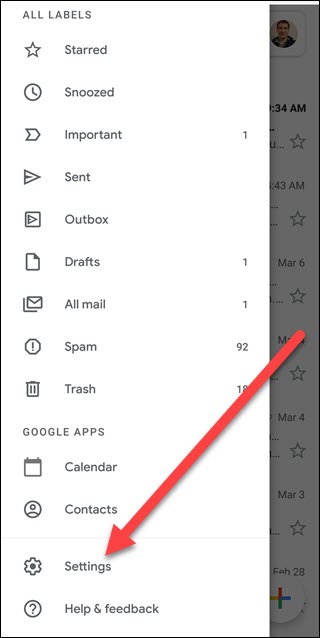
Toque en una cuenta de correo electrónico (deberá repetir este proceso para cada cuenta de correo electrónico).
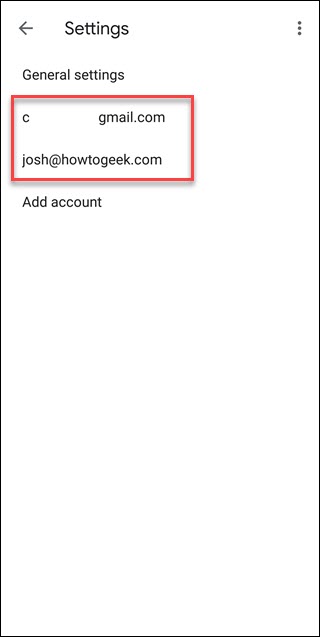
Desplácese hacia abajo hasta la opción Comose inteligente y toque la casilla para desmarcarla. También puede desactivar la Respuesta inteligente aquí si lo desea.
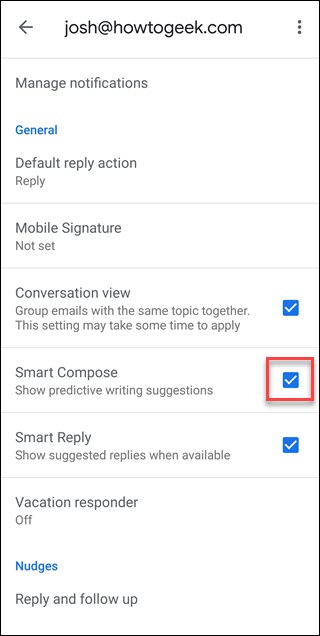
Y ya está, ya no debería ver las sugerencias de Redacción inteligente. Si tiene más cuentas de correo electrónico, repita el proceso para ellas. Y si, después de todo, decides que quieres sugerencias de Redacción inteligente, vuelve a marcar la opción anterior.


